
发布时间:2022-03-07 13: 22: 40
品牌型号:华硕台式电脑
系统: windows 10 正式版
软件版本:GoldWave 6.47
GoldWave是一款集声音编辑,播放,录制和转换的音频处理软件。今天就和大家分享一下GoldWave消音步骤,以及如何使用GoldWave软件去除爆破音。
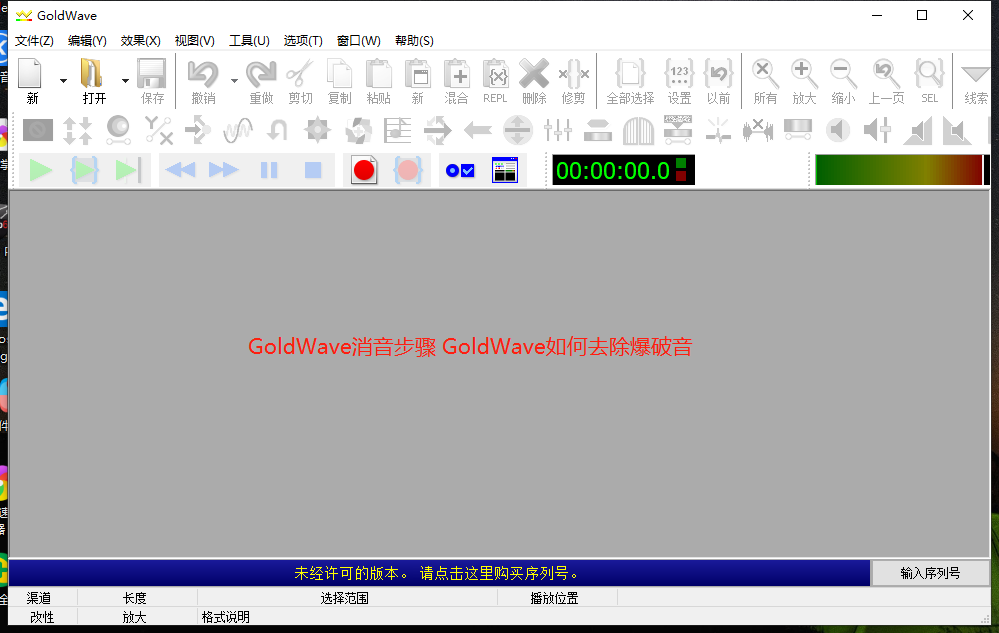
一、GoldWave消音步骤
打开软件,点击软件界面工具栏上面的【打开】按扭找到目标音频软件并双击或者直接找到目标音频软件,将其直接拖入GoldWave软件界面即可。
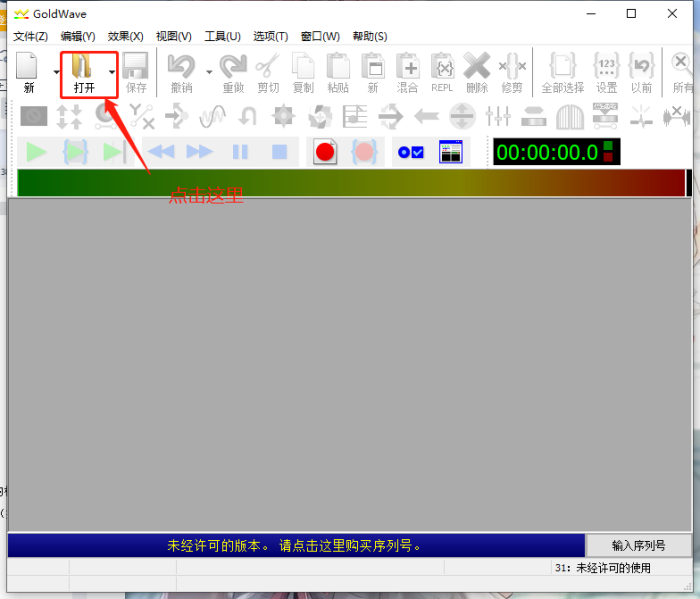
用GoldWave消音基本上可分为消除人声、消除背景音乐以及消除噪音或者杂音这三种情况,而消除人声和消除背景音乐的步骤基本相同,接下来先和大家介绍一下可以通过哪几种方法来完成这两个指令。
方法一、导入音频后,点击菜单栏上的【效果】,找到【立体声】指令,在其右侧折叠菜单中找到【混音器】指令并点击。
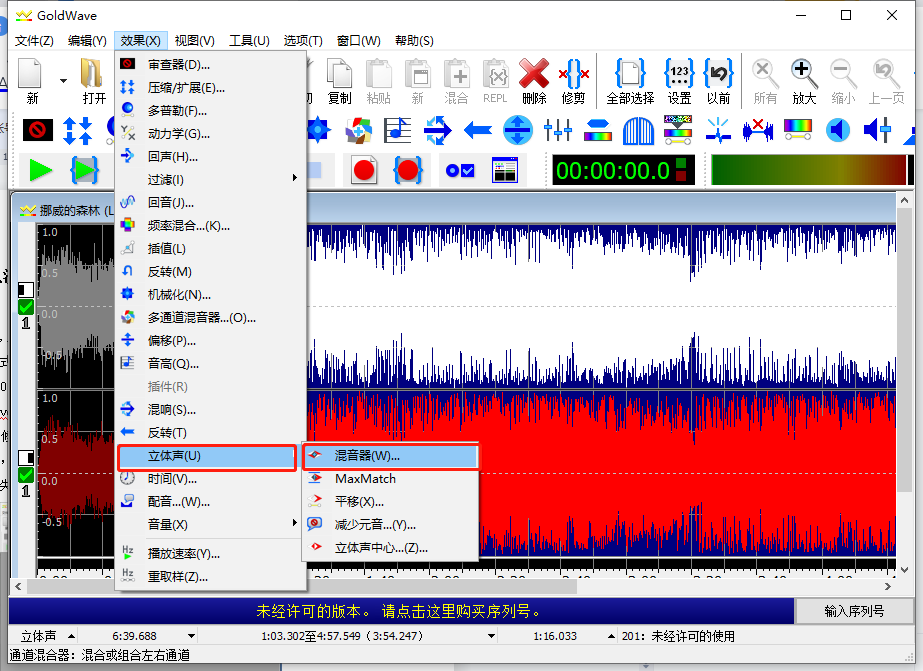
这时候GoldWave软件界面会出现一个混音器指令对话框。如图4所示,一种可以通过拖动左右声道数轴上的箭头来设置参数,一边拖动一边试听效果,达到消除人声或者消除背景音乐的效果后点击【ok】即可。另一种就是点击对话框下方的【预设】,选择符合你需求的预设音频效果模版,这种方法操作非常简单,不管是新手还是非专业的人员都非常适合,然后通过试听找到满意的效果点击【ok】即可。
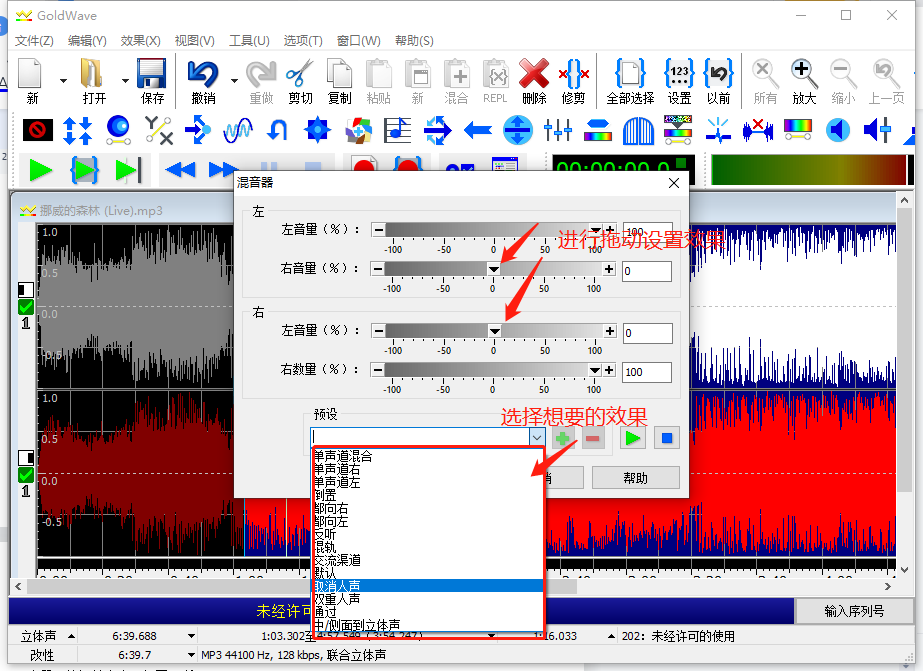
方法二、点击菜单栏上的【效果】,找到【立体声】指令,在其右侧折叠菜单中找到【减少元音】指令并点击。
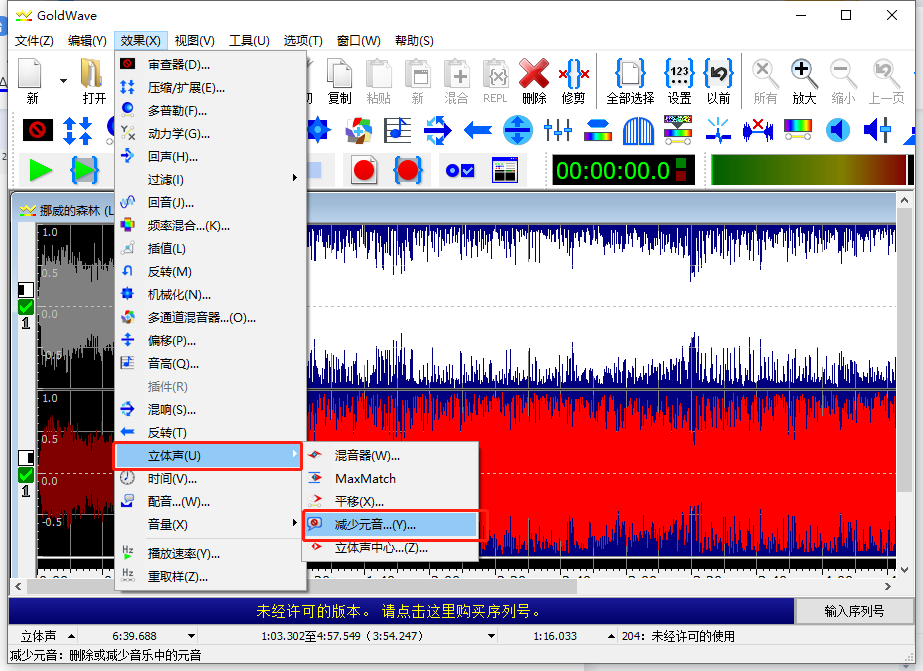
减少元音指令主要就是用来消除立体声左右声道中的人声,和方法一一样可以点击新出现的对话框下方的【预设】,选择符合你需求的预设音频效果模版,点击【ok】即可。
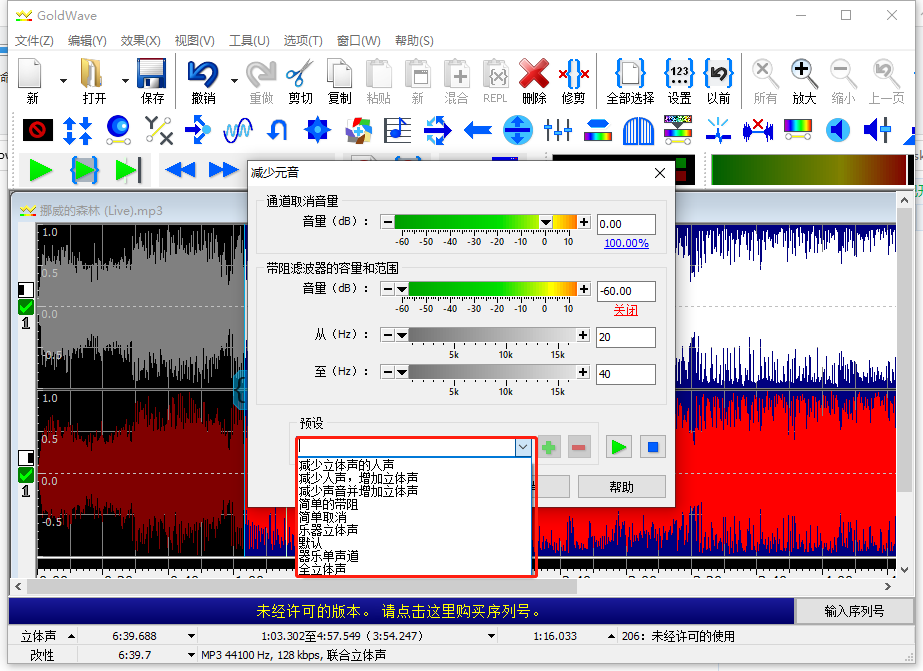
方法三、一样是点击菜单栏上的【效果】,找到【立体声】指令,在其右侧折叠菜单中找到【立体声中心】指令并点击。
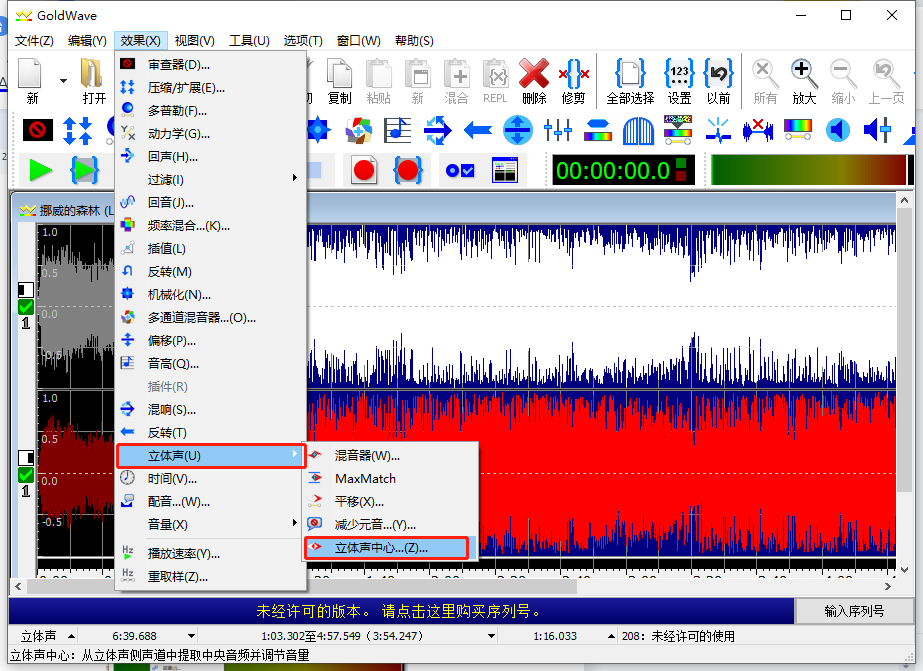
立体声中心的主要功能就是将不同声道的声音分离开来,比如说使人声和音乐分离,所以可以通过设置对话框上面的参数或者同样通过选择【预设】指令下方的预设参数模版,达到取消人声或取消背景音乐的效果(如图8所示)。
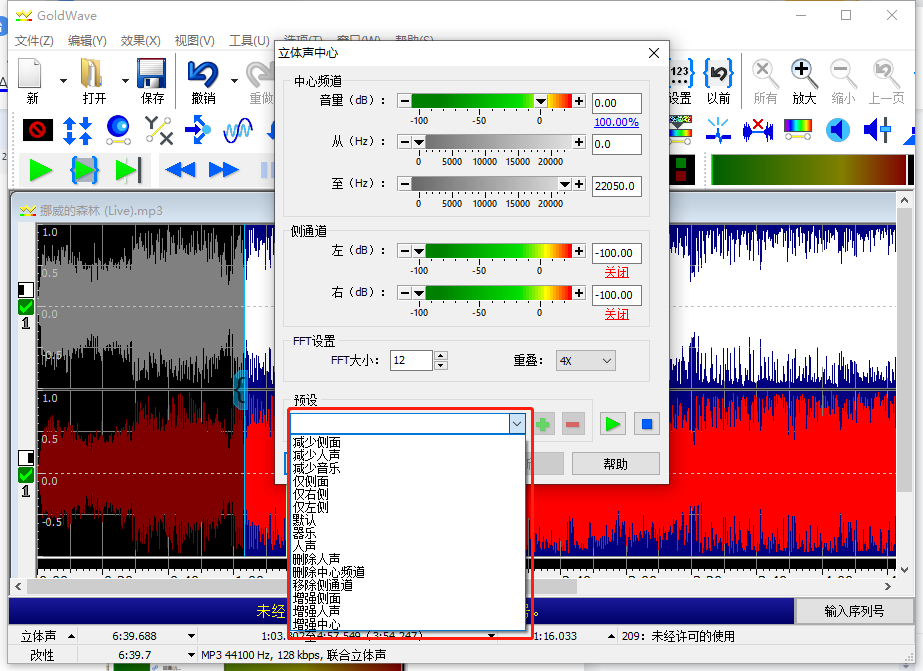
二、如何使用GoldWave软件去除爆破音
1、导入音频文件后,首先试听并观察素材波形,如图9所示。
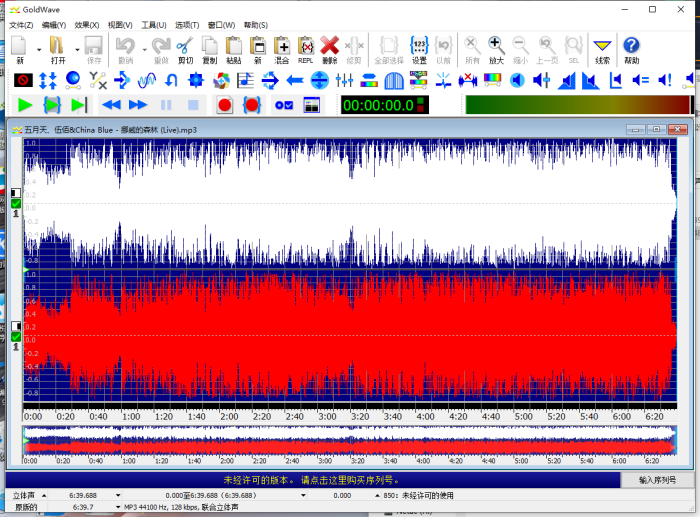
2、仔细观察,找到爆破音所在音频片段并放大爆破音波形。通过试听精准截取爆破音片段并复制。
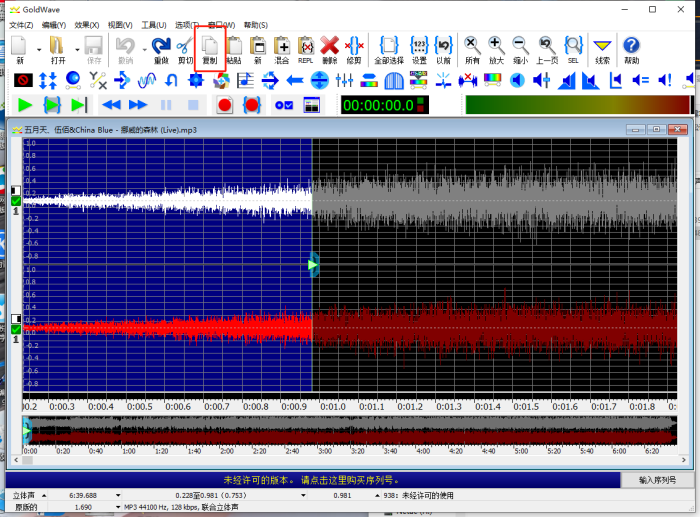
3、点击软件上方工具栏的全选按钮(如图11所示),全选音频。
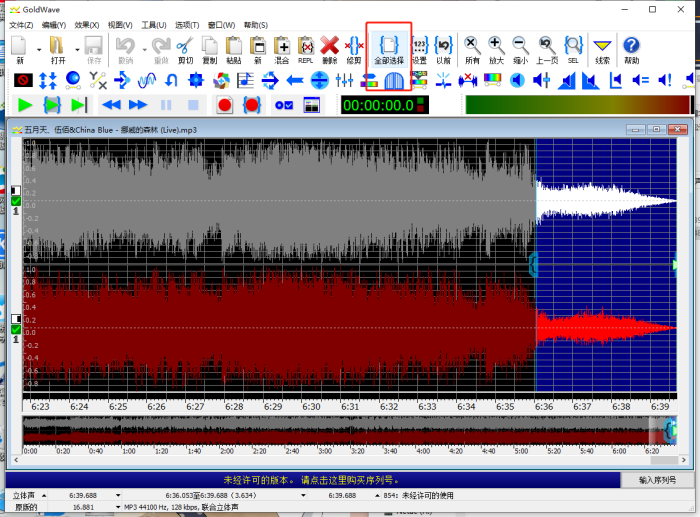
4、点击菜单栏的【效果】,在下拉菜单中找到【过滤】,再点击右侧折叠菜单中的【降噪】。
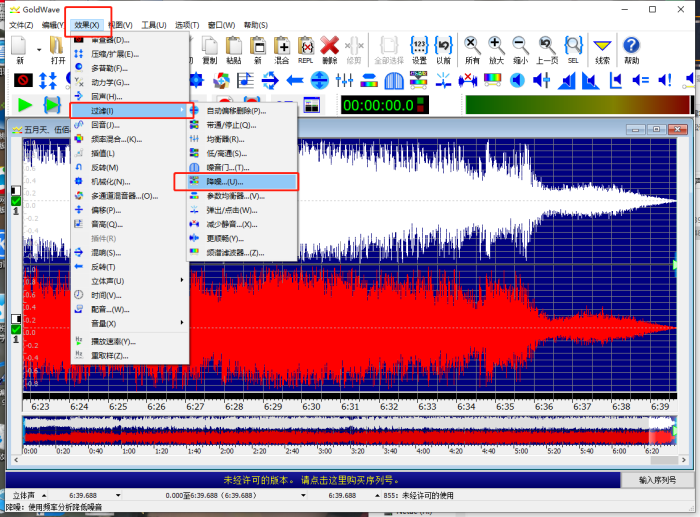
5、勾选界面左下方的【使用剪贴板】选项,可以再点击界面右下方的试听播放按钮,试听下效果。如果原音频有较大失真,可以重复以上操作,重新截取更精准的爆破音样本。如果觉得试听效果满意,就可以点击【ok】保存修改后的音频。
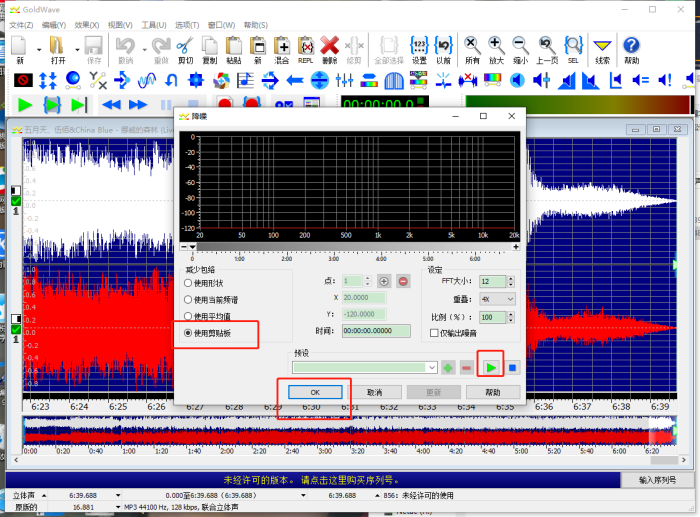
以上就是GoldWave消音步骤,以及如何使用GoldWave软件去除爆破音,如果还想学习更多关于GoldWave软件的使用教程可以登入(GoldWave中文网)学习。
作者 Sky Rowe
展开阅读全文
︾